ZBrush中如何给模型修改显示颜色
1、 打开ZBrush软件,可看到窗口上有一些模型窗口,鼠标左键单击一个人物模型,如下图所示。
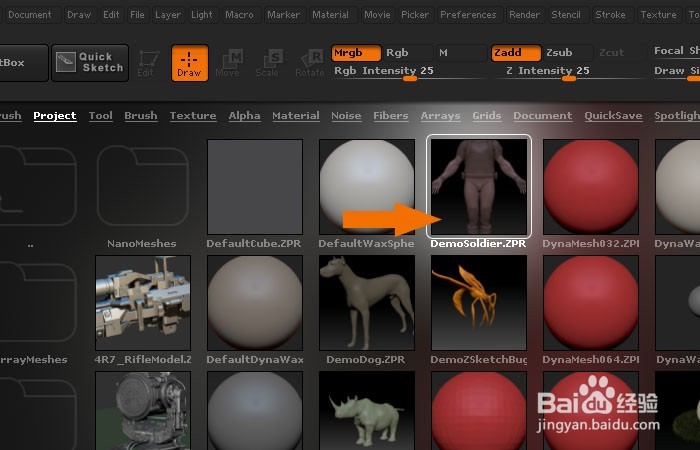
2、 接着,在视图中,拖动绘制出一个人物模型出来,如下图所示。
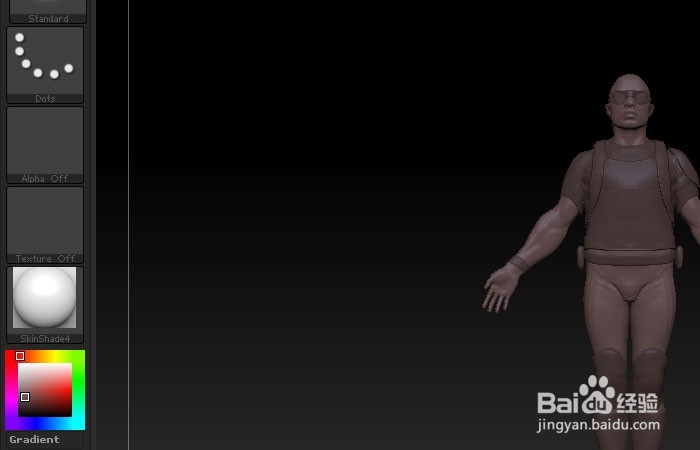
3、 然后,可以选择旋转工具,把人物进行旋转,但人物模型的颜色,看不清楚,可以换个颜色,如下图所示。

4、 接着,选择左边工具栏中的颜色窗口,选取一个颜色,如下图所示。
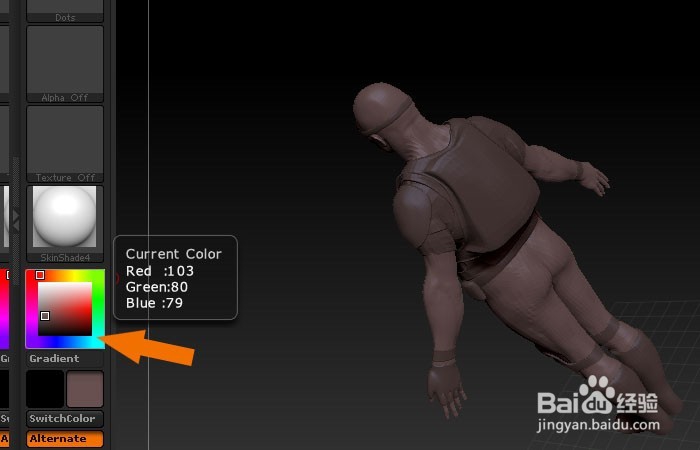
5、 然后,选择一个好看的颜色,这里选取了蓝颜色,这样人物模型也就修改了颜色,如下图所示。

6、 最后,可以鼠标左键单击材质按钮,查看人物模型个体显示,如下图所示。通过简单的操作,这样模型修改好显示颜色了。

声明:本网站引用、摘录或转载内容仅供网站访问者交流或参考,不代表本站立场,如存在版权或非法内容,请联系站长删除,联系邮箱:site.kefu@qq.com。
阅读量:135
阅读量:60
阅读量:72
阅读量:100
阅读量:195